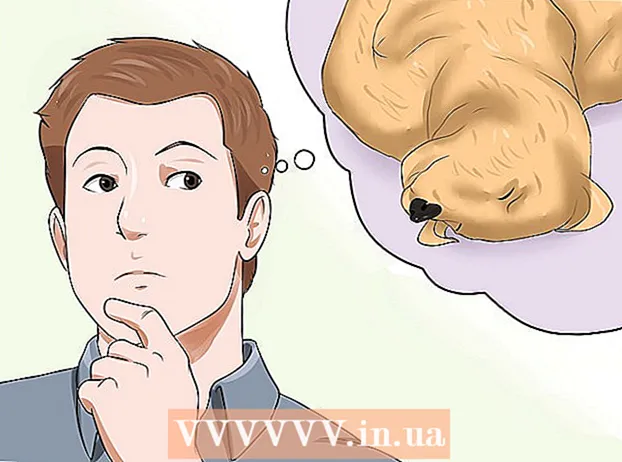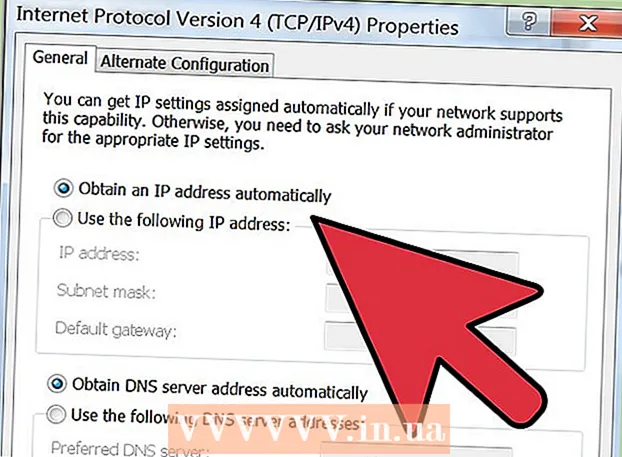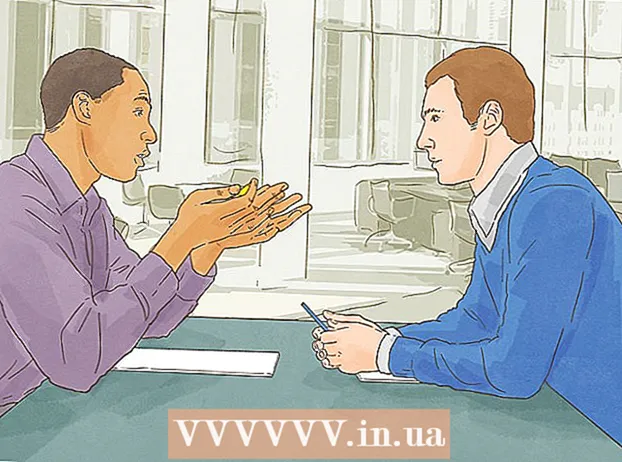লেখক:
Marcus Baldwin
সৃষ্টির তারিখ:
15 জুন 2021
আপডেটের তারিখ:
1 জুলাই 2024

কন্টেন্ট
- ধাপ
- 2 এর মধ্যে পদ্ধতি 1: একটি HDMI কেবল ব্যবহার করে সংযোগ করা
- 2 এর পদ্ধতি 2: একটি যৌগিক তারের সাথে সংযোগ স্থাপন
- সতর্কবাণী
- তোমার কি দরকার
রোকু থেকে টিভিতে স্ট্রিমিং সেট -আপ করতে, আপনাকে অডিও এবং ভিডিও কেবল সংযুক্ত করতে হবে। সংযোগের ধরন আপনার টিভির বয়স এবং মডেল এবং উপলব্ধ টিভি সংযোগকারীর উপর নির্ভর করে। HDMI বা কম্পোজিট কেবল ব্যবহার করে আপনার Roku টিভির সাথে সংযুক্ত করুন।
ধাপ
2 এর মধ্যে পদ্ধতি 1: একটি HDMI কেবল ব্যবহার করে সংযোগ করা
- 1 টিভির পিছনে সংযোগকারীদের দিকে তাকান। "HDMI" লেবেলযুক্ত 6-উপায় সংযোগকারীটি সন্ধান করুন। এটি প্রায় ইউএসবি পোর্টের সমান আকার। সাধারণত এই সংযোগকারী টিভির পিছনে বা পাশে অবস্থিত।
- 2 রোকুর সাথে সংযোগ করতে একটি HDMI কেবল কিনুন। যতক্ষণ না আপনি একটি নতুন মডেল কিনেছেন, বেশিরভাগ রোকু খেলোয়াড়রা একটি যৌগিক ভিডিও কেবল এবং একটি এনালগ অডিও কেবল নিয়ে আসে।যাইহোক, একটি নিয়মিত HDMI কেবল কেনা তারের সংখ্যা কমাবে এবং ছবির মান উন্নত করবে।
- একটি HDMI তারের দাম তার দৈর্ঘ্যের উপর নির্ভর করে। তাদের খরচ 150 থেকে 1000 রুবেল পরিবর্তিত হয়।
- এইচডিএমআই কেবলগুলিও পছন্দ করা হয় কারণ তারা 1080p এইচডি ভিডিও প্লেব্যাক সমর্থন করে।
- 3 আপাতত, আপনার রোকু চার্জ করুন। রোকুকে টিভির কাছে পাওয়ার সোর্সে প্লাগ করুন। আপনার রোকু রিমোটে AAA ব্যাটারি ইনস্টল করুন।
- 4 HDMI তারের এক প্রান্ত আপনার Roku ডিভাইসে সংযুক্ত করুন। অন্য প্রান্ত টিভির HDMI পোর্টে।
- 5 আপনার টিভি চালু করুন। রিমোট কন্ট্রোলে HDMI ইনপুট নির্বাচন করুন। "ইনপুট" টিপুন এবং ইনপুট তালিকায় রিমোট কন্ট্রোলে সঠিক সংযোগকারী বা HDMI বোতামটি খুঁজুন।
- 6 প্রাথমিক সেটআপের জন্য আপনার রোকু রিমোট ব্যবহার করুন। আপনার সংযোগ ব্যবহার শুরু করতে আপনাকে আপনার ওয়্যারলেস পাসওয়ার্ড লিখতে হবে।
- যদি বেতার নেটওয়ার্কের অভ্যর্থনা যথেষ্ট শক্তিশালী না হয়, তাহলে আপনি রাউটার থেকে রোকুতে একটি ইথারনেট কেবল চালাতে পারেন।
2 এর পদ্ধতি 2: একটি যৌগিক তারের সাথে সংযোগ স্থাপন
- 1 টিভির পিছনে অডিও / ভিডিও (A / V) সংযোগকারীগুলি সনাক্ত করুন। সংযোজক তিনটি রং হতে হবে: লাল, সাদা এবং হলুদ। আপনার যদি কেবল সবুজ, নীল এবং লাল সংযোগকারী থাকে তবে আপনাকে একটি উপাদান কেবল কিনতে হবে।
- যদি সম্ভব হয়, ইন্টারনেট বা একটি বড় দোকান থেকে একটি কম্পোনেন্ট কেবল অর্ডার করুন।
- কম্পোনেন্ট কেবলগুলি এইচডি ভিডিও প্লেব্যাক (720p) এর জন্য কিছুটা বেশি রেজোলিউশন সমর্থন করে, তাই ভাল ছবির গুণমানের জন্য আপনি একটি কম্পোনেন্ট কেবল কিনতে চাইতে পারেন।
- আপনি যদি একটি কম্পোনেন্ট ক্যাবল ক্রয় করেন, অডিও সংযোগের জন্য A / V কানেক্টর ব্যবহার করুন। কম্পোনেন্ট কেবল কেবল ভিডিও সিগন্যাল ট্রান্সমিশন সমর্থন করে।
- 2 সময়ের আগে আপনার রোকু চার্জ করুন। এটি টিভির কাছে আউটলেটের সাথে সংযুক্ত করুন। এর পরে, আপনার রোকু রিমোটের মধ্যে AAA ব্যাটারি োকান।
- 3 লাল, সাদা এবং হলুদ প্লাগগুলি টিভির পিছনের সংশ্লিষ্ট জ্যাকগুলির সাথে সংযুক্ত করুন।
- আপনি যদি একটি কম্পোনেন্ট কেবল ব্যবহার করেন, তাহলে লাল, নীল এবং সবুজ প্লাগগুলি সংযুক্ত করুন।
- 4 রোকুর পিছনে সংশ্লিষ্ট A / V জ্যাকগুলিতে কম্পোজিট তারের অন্য প্রান্তটি প্লাগ করুন।
- একটি কম্পোনেন্ট ভিডিও কেবল ব্যবহার করার সময়, আপনাকে অবশ্যই কম্পোজিট কেবলের সাদা এবং হলুদ প্লাগগুলিকে সাদা এবং হলুদ A / V সংযোগকারীতে লাগাতে হবে। তারপর তাদের রোকুতে হলুদ এবং সাদা জ্যাকগুলিতে প্লাগ করুন।
- আপনি যদি একটি HD-XR বা XDS Roku কিনে থাকেন এবং একটি কম্পোনেন্ট ভিডিও কেবল ব্যবহার করছেন, তাহলে আপনি একটি অপটিক্যাল কেবল ব্যবহার করে একটি অডিও সিস্টেম সংযুক্ত করতে পারেন। এই তারের কিছু চারপাশের সাউন্ড সিস্টেমের সাথে অন্তর্ভুক্ত করা হয়েছে। পিছনে অপটিক্যাল ক্যাবল পোর্টের মধ্যে তারের স্ট্রিং করুন
- 5 আপনার টিভি চালু করুন। আপনার টিভির রিমোটে "ইনপুট" টিপুন এবং রোকু না পাওয়া পর্যন্ত তালিকাটি স্ক্রোল করুন। আপনার টিভি মডেল এবং সংযুক্ত ডিভাইসের সংখ্যার উপর নির্ভর করে ইনপুটটিকে "ভিডিও," "ইনপুট 1", "ইনপুট 2" বা "এ / ভি" লেবেল করা যেতে পারে।
- 6 আপনার রোকু রিমোটের হোম বোতাম টিপুন। অপেক্ষা করুন যখন রোকু উপলব্ধ ওয়্যারলেস নেটওয়ার্ক খুঁজে পায়। ওয়্যারলেস নেটওয়ার্কের সাথে সংযোগ স্থাপনের জন্য আপনার পাসওয়ার্ড লিখুন এবং প্লেয়ার ব্যবহার শুরু করুন।
সতর্কবাণী
- আপনার ডিভিডি প্লেয়ারের সাথে কম্পোজিট এবং এইচডিএমআই ক্যাবল সংযুক্ত করা এড়িয়ে চলুন। ছবিটি অস্পষ্ট বা সম্পূর্ণ অনুপস্থিত থাকবে।
তোমার কি দরকার
- রোকু ডিভাইস
- HDMI কেবল
- কম্পোজিট ভিডিও কেবল
- অ্যানালগ অডিও কেবল
- কম্পোনেন্ট ভিডিও কেবল
- অপটিক্যাল ক্যাবল
- এএএ ব্যাটারি
- ইথারনেট তারের